Συχνά είναι απαραίτητο να εισαγάγετε μια εικόνα σε ένα έγγραφο κειμένου. Δεν μπορούν να το κάνουν όλοι οι συντάκτες κειμένου. Για παράδειγμα, σε έναν απλό επεξεργαστή "Σημειωματάριο" αυτή η λειτουργία δεν παρέχεται. Αλλά στο πρόγραμμα επεξεργασίας του Microsoft Office Word, μπορείτε όχι μόνο να εισαγάγετε μια εικόνα, αλλά και να την επεξεργαστείτε.
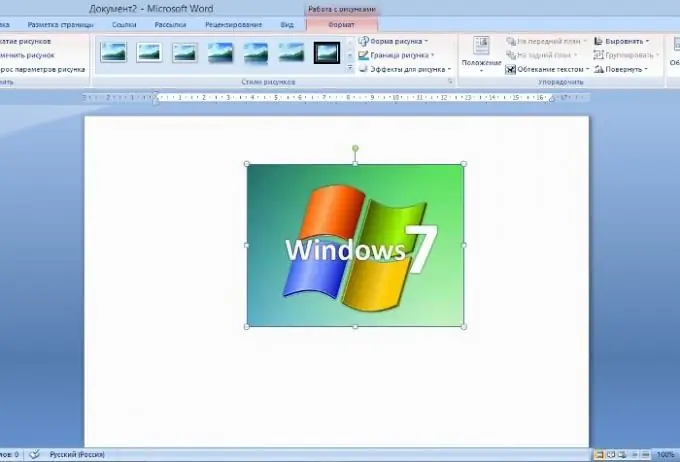
Εισαγωγή εικόνας σε έγγραφο κειμένου
Πρώτα πρέπει να ανοίξετε το πρόγραμμα επεξεργασίας του Microsoft Office Word. Στη συνέχεια, ανοίξτε το έγγραφο στο οποίο θέλετε να εισαγάγετε την εικόνα. Στη συνέχεια, πρέπει να βρείτε την επιθυμητή εικόνα στον υπολογιστή, κάντε δεξί κλικ πάνω του. Επιλέξτε την ενέργεια "Προβολή". Η εικόνα θα ανοίξει σε πρόγραμμα προβολής εικόνων.
Στη συνέχεια, πρέπει να κάνετε δεξί κλικ στην εικόνα. Από τη λίστα των ενεργειών που εμφανίζονται, επιλέξτε το στοιχείο "Αντιγραφή". Στο έγγραφο του Word, καθορίστε τη θέση στην οποία θέλετε να εισαγάγετε την εικόνα. Κάντε κλικ στην επιθυμητή θέση με το δεξί κουμπί του ποντικιού και επιλέξτε την ενέργεια "Επικόλληση". Η εικόνα θα εμφανιστεί στο έγγραφο.
Μπορείτε να εισαγάγετε μια εικόνα με άλλο τρόπο. Στην καρτέλα "Εισαγωγή" του προγράμματος επεξεργασίας του Word, κάντε κλικ στο κουμπί "Εικόνα" και, στη συνέχεια, καθορίστε τη διαδρομή όπου βρίσκεται η απαιτούμενη εικόνα. Αφού βρείτε την εικόνα, επιλέξτε την και κάντε κλικ στο "Εισαγωγή".
Επεξεργασία εικόνας σε πρόγραμμα επεξεργασίας κειμένου
Μια εικόνα που έχει εισαχθεί σε ένα πρόγραμμα επεξεργασίας κειμένου μπορεί να αποδειχθεί πολύ μεγάλη ή, αντίθετα, μικρή. Σε αυτήν την περίπτωση, μπορείτε να χρησιμοποιήσετε τη λειτουργία επεξεργασίας εικόνας ενσωματωμένη στο πρόγραμμα επεξεργασίας του Word.
Για να αυξήσετε ή να μειώσετε το μέγεθος της εικόνας, πρέπει να κάνετε κλικ στην εικόνα με το αριστερό κουμπί του ποντικιού. Στη συνέχεια τραβήξτε το από τις άκρες. Η εικόνα μπορεί να γίνει λίγο πιο στενή ή ευρύτερη από πριν, δηλαδή μπορείτε να αλλάξετε τις αναλογίες.
Εάν η εικόνα είναι θολή, μπορείτε να την κάνετε πιο φωτεινή και πιο αντίθετη. Για να το κάνετε αυτό, μεταβείτε στο μενού "Μορφοποίηση", το οποίο βρίσκεται κάτω από την επιγραφή στην κορυφή "Εργασία με εικόνες". Εδώ μπορείτε να προσθέσετε ή να αφαιρέσετε την αντίθεση και τη φωτεινότητα, να επαναχρωματίσετε την εικόνα. Μπορείτε επίσης να χρησιμοποιήσετε συμπίεση εάν χρειάζεται.
Μπορείτε επίσης να επιλέξετε ένα στυλ για την εικόνα από το μενού "Μορφή". Το σχέδιο μπορεί να γίνει με στρογγυλεμένες γωνίες ή καμπύλες, οβάλ ή με πλαίσιο.
Μπορείτε να επιλέξετε οποιοδήποτε από τα σχήματα που εμφανίζονται στο υπομενού Picture Shape ως σχήμα εικόνας. Σημειώστε ότι όταν επιλέγετε μερικά από τα σχήματα, το σχέδιο θα εμφανίζεται περικομμένο.
Στο υπομενού "Picture Border" μπορείτε να προσθέσετε ένα περίγραμμα και να ορίσετε το πάχος και το χρώμα του. Το περίγραμμα μοιάζει με το πλαίσιο. Μπορείτε να προσθέσετε εφέ Drop Shadow, Reflection, Glow, Smoothing και Emboss. Υπάρχει επίσης το αποτέλεσμα της περιστροφής του ογκομετρικού σχήματος. Διατίθενται επίσης έτοιμα κενά για την εικόνα.
Η επιλογή της θέσης της εικόνας στο έγγραφο είναι διαθέσιμη στο υπομενού "Θέση". Η θέση μπορεί να αλλάξει μετακινώντας την εικόνα χρησιμοποιώντας τα πλήκτρα Enter, Backspace και Spacebar.
Στο παράθυρο Εργαλεία εικόνων, μπορείτε επίσης να μετακινήσετε την εικόνα προς τα εμπρός και πίσω, να περιστρέψετε κατά μοίρες και να ευθυγραμμίσετε. Μπορείτε επίσης να περικόψετε ανεπιθύμητα τμήματα της εικόνας χρησιμοποιώντας το εργαλείο περικοπής. Το μέγεθος μπορεί να αλλάξει ανοίγοντας το παράθυρο "Μέγεθος" από το αντίστοιχο υπομενού.






